新一代的ios游戏修改神器

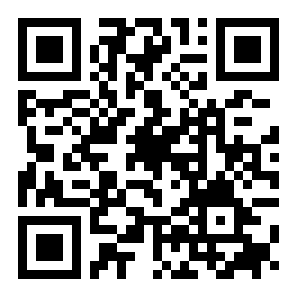

2022.10.27

2022.10.27

2022.10.27
2022.10.27
2022.10.27
2022.10.27
格纳口袋是新一代的ios游戏修改神器,支持老版本iapfree的全部插件功能,另外正式推出全新功能ios游戏存档和谐,后续将带来更多给力功能!
众所周知IAPFree内购神器将于7月14万众期待正式回归上线,更名为『格纳口袋』(机器猫的万能口袋哦#(哈哈)),新的软件作者将提供支持更高版本的IOS系统,同时windows也将上线客户端,加入存档覆盖,仅针对不喜欢越狱的童鞋福音。
本手册适用于IAPFree 4.0.1版本,并且随着IAPFree版本升级会不断更新。
【简介】
IAPFree是一款运行于iOS越狱平台的工具软件。其主要功能是实现IAP内容的免费内购。
IAPFree是永久免费的闭源软件,使用者可以在未经过我许可的前提下自由复制、传播。但是不可以修改IAPFree任何机器目标代码、程序代码、资源等。禁止将IAPFree用于任何商业行为或以商业利益为目的的活动,否则由此带来的一切问题由使用者自行承担。
本人从未也永远不会以任何方式、任何理由利用IAPFree向用户收费或募集捐助,也从未授权任何人代表作者本人进行上述活动。任何向用户索取捐助的行为,均为不法分子的骗术,请广大用户仔细甄别,谨防上当!
制作这个软件的目的不是鼓励大家破坏游戏产业的生态环境,大家在免费内购了IAP项目后,如果觉得该项目物有所值,希望大家还是花些真金白银支持下开发商。毕竟没有收入支持的开发商是无法源源不断的提供好玩的游戏的。
【环境需求】
iOS 5.0.0~6.1.2 完美越狱的设备
要求设备CPU必须是arm7或arm7s兼容的,armv6已不在IAPFree的支持范围内。
具体到设备为:
iPod Touch:Touch3及以后的设备(不包括伪3代)
iPhone:iPhone3Gs及以后的设备
iPad:所有iPad
【安装IAPFree】
1)安装IAPFree需要通过iOS越狱后自带的Cydia实现。点击主界面Cydia图标,打开Cydia。
2)点击Cydia界面下方的“管理”卡片,选择“软件源”。
3)在“软件源”列表的界面,点击上方导航栏右上角的“编辑”按钮,这时左上角会出现“添加”按钮,点击“添加”按钮。在弹出的输入框内输入我的官方源地址。
4)添加完源之后,Cydia会进行一系列刷新动作。刷新结束后,可以在“软件源”列表内看到“疯狂机器猫”的软件源
5)打开“疯狂机器猫”软件源,正常情况下,可以看到3个项目(如果您看到的内容与一下截图不相符,请参考本手册的【常见问题解答】内的相关内容解决)。这三个项目的具体细节如下:
IAPFree:这是IAPFree的主程序,安装后会要求重启Springboard并生成IAPFree的图标。这个包依赖“疯猫公共库”,安装这个包时Cydia会自动安装依赖包。
IAPFree Toggle:这是专门为喜欢使用SBSettings管理iPhone的同学们开发的一个Toggle,可以快速开关IAPFree的全局功能开关。属于选装项目,不安装它也不会影响IAPFree的任何正常内购工作。这个包依赖“IAPFree”,安装这个包时Cydia会自动安装依赖包。
疯猫公共库:因为以后准备继续开发其他的工具,所以将一些常用的基础工具类封装成一个公共库,这样可以复用代码,降低主程序容量。这个包是我开发的所有工具都会依赖的包。安装源内任何包Cydia都会将这个包作为必要依赖安装。
6)点击IAPFree项目,进入详情界面。注意查看IAPFree软件版本是否是最新版本(截图使用的是4.0.0版,实际情况以最新发布版本为准)。
特别注意软件包的标识是否是“com.crazydoraemon.iapfree”,源信息是否是“疯狂机器猫”(也可以是官方认证的Bhgbox源)。如果标识不是“com.crazydoraemon.iapfree”或者源信息不是“疯狂机器猫”,那么您可能选中的是非官方认证的源,并且您想要安装的IAPFree可能被他人恶意篡改了。被篡改过的IAPFree有可能存在启动闪退,工作不稳定,发布升级后Cydia内找不到升级包,或者升级时无法正确安装等各种问题!所以强烈不建议安装非官方认证源提供的IAPFree,强烈不建议安装标识被修改过的IAPFree。此类方式安装的IAPFree,我无法提供任何使用问题的疑难解答。
7)包信息检查无误后,可以点击界面右上角的“安装”按钮进行安装,如果一切顺利(所谓“一切顺利”,比较简单的判断标准是安装过程中界面没有黄字或红字出现),安装后Cydia会要求重启SpringBoard。
8)重启Springboard后,如果手机一切正常,未出现安全模式等警告,则说明安装成功完成,您可以在iPhone主屏幕上找到IAPFree的图标。如果这个过程中存在问题,请参考后面的【常见问题解答】尝试解决。
【使用IAPFree进行免费内购】
1)点击IAPFree图标打开IAPFree主界面(如果点击图标后闪退,请参考【常见问题解答】尝试解决)。IAPFree经过短暂加载后,您可以看到主界面由三个卡片构成:“插件管理”、“应用列表”、“软件信息”,并且会看到一个警告对话框,这个对话框是提示您尚未安装“核心插件”。“核心插件”是IAPFree实现免费内购的基础插件,所有其他插件都必须依赖核心插件才可以正常工作。
2)点击“确定”自动进入“更多插件”界面,这个界面需要从我的服务器上在线读取可安装的插件列表,并且为每个插件读取图标。初次加载列表时,图标文件的下载时间较长,请耐心等待。图标文件加载完成后会在本地缓存,以后再需要读取列表时图标的加载速度会明显加快。
3)列表成功载入后,会在“可安装”分类里第一个的位置上找到一个以绿色齿轮为图标的“核心插件”项目。
4)点击“核心插件”,进入“插件详情”界面,点击界面右上角的“安装”按钮,插件将从服务器上下载并安装到IAPFree的插件列表内。安装成功后,点击左上角的“插件管理”按钮,退回“插件管理”主界面,您将在“已安装插件”的分栏内看到“核心插件”。
4)安装完“核心插件”,IAPFree就已经可以免费内购大多数软件或游戏的IAP项目了。
以《Mega Run》为例。保证安装了“核心插件”并且IAPFree的全局开关“启用已安装插件”为开启状态。退出IAPFree,在iPhone主界面双击Home键,检查Mega Run是否在程序后台,如果存在,按住这个图标,将其关闭。这么做是因为如果目标程序已经在后台运行着,你再次打开执行的依然是IAPFree的变动起作用前的程序,新的设置不会追加生效。也就是说,对IAPFree做任何改动(修改设置,增减插件等)都必须彻底重开目标程序才能生效。
5)运行Mega Run,进入其Store界面,尝试购买价值¥328.00的3,500MP,如果一切顺利,你会发现你拥有的MP增加3500个。
需要注意的是:IAP项目本身是需要通过网络从苹果服务器获取产品信息的,而且有些游戏在购买流程中也需要用到网络,所以在进行内购时,务必保持网络畅通。如果您发现内购项目中的价格一栏没有正常显示,或者购买过程中提示“产品无效”,“暂时不可用”这类的信息,多半是因为网络不畅通造成的。还有些游戏的产品购买流程中所访问的服务器在伟大的墙后面,这类东西就要大家发挥聪明才智搞个梯子才行了:)
6)“核心插件”并不能内购所有软件和游戏的IAP项目,有些游戏对内购内容做了二次验证防护,这类游戏需要通过在IAPFree里安装专用的插件才可以实现免费内购。
已《Danger Boat》为例,全局开关开启,已安装核心插件的前提下,彻底重新运行Danger Boat,进入金币购买界面,尝试购买金币会提示购买失败。
关闭Danger Boat回到IAPFree,点击“插件管理”卡片内的“下载更多插件...”,会进入插件列表界面。
插件列表完成载入后,拖动列表找到“Danger Boat”项目。
点击该项目进入“插件详情”界面,在本例中这个插件的状态为“警告”,并且有个黄色的惊叹号,造成警告的原因在此界面也已经说明。这个警告是由于我安装的《Danger Boat》是1.0版本,而针对这个游戏的专用内购插件是按1.1版本开发的。也就是说,我本地安装的《Danger Boat》版本太老,与插件支持的版本不匹配。
由于软件和游戏的每次升级开发商都可能对程序进行改动,这些改动我无法预知。所以制作插件时只能以我当前可获得的最新版本制作和测试。如果您本地安装的应用的版本与插件能支持的版本不匹配,很可能会因为程序的变动造成免费内购无法支持。请注意,是“很可能”,但是并不是绝对。一般情况下,如果插件支持的版本比您安装的版本高,那此插件同样可以支持内购的可能性比较大,反之则可能性比较小,因为开发商很可能这次就是是针对内购防护做的升级。也正因为如此,如果一个当前能支持免费内购的游戏发布了新版本,您在升级前需要有一定的权衡:这次升级也许会让您永远告别免费内购。
一般情况下,插件会有三种状态:正常、警告、异常。分别以绿色对勾(正常),黄色惊叹号(警告),红色禁止标志(异常)表示。造成警告和异常的原因有很多种,具体情况可以通过查看插件详情内的说明获知。
简单的理解插件状态对内购的影响可以理解为:
正常状态:可以无压力免费内购。
警告状态:存在一些不匹配的情况,但是有可能依然可以实现免费内购。
异常状态:存在严重的不匹配情况,这个插件无法正常工作。
安装完成《Danger Boat》的专用插件后,彻底重开Danger Boat(一定要记住彻底重开),进入金币购买界面,点击任意购买项目,会发现金币数直接增加了。
【排除IAPFree与其他软件的冲突】
1)因为iOS平台下的软件和游戏数量浩如烟海,难免由于某些原因造成IAPFree与某些应用存在冲突的情况。以《搜苹果》为例。安装IAPFree后,本来使用正常的搜苹果会出现提示未安装IPA补丁的情况。虽然不影响《搜苹果》的使用,但是每次都提示的确挺烦的。
2)要解决这个冲突,您只需要到IAPFree主界面的“应用列表”卡片内,找到“搜苹果”,并且将其附带的开关关闭。然后彻底重开《搜苹果》,您会发现恼人的提示不会再出现了。
3)有些时候也许您是真的想花些真金白银买一些IAP项目的,这种情况下,您也可以通过关闭列表内应用的开关来禁用IAPFree对这个软件的作用。这样做之后,IAP会完全按正常流程进行。
提示:判断IAPFree是否在对一个软件或游戏发生作用的明确的判断标准是,如果您尝试购买某个项目时,出现了系统提示的对话框,特别是要求您输入Apple ID的密码时,这说明IAPFree没有对这个应用起作用。
提示:反之也可以通过这个标准推断,如果您本意是想通过IAPFree免费内购的,但是出现了上述对话框,那说明IAPFree没有正常配置(如,没开全局开关或者这个应用的开关,没有正确安装核心插件等问题),无法工作,也就没法实现免费内购了。
【在SBSettings中开启IAPFree Toggle】
IAPFree Toggle是应一些SBSettings拥趸们的要求专门开发的一个小插件,它是IAPFree的一个可选安装包,对SBSettings无爱的同学可以无视此章节。
安装过程与安装IAPFree主程序基本无异,这里不再赘述。
安装完成后,需要到SBSettings设置界面内开启相应的开关,具体操作方式请度娘SBSettings的使用方法(建议只开启Dropdown Window内的开关。因为SBSettings对Notification内的开关状态刷新处理有bug)。
配置好重启Springboard,划出Dropdown Window,即可看到IAPFree的开关。开关的功能与您在IAPFree主界面内看到的“全局开关”完全相同。
 2024-09-13
2024-09-13
 2024-09-13
2024-09-13
 2024-09-13
2024-09-13
 2024-09-13
2024-09-13
 2024-09-13
2024-09-13
 2024-08-26
2024-08-26